php小編子墨帶你探索Flash CS5如何創造紫色圓形! Flash CS5作為一款強大的動畫設計軟體,擁有豐富的功能與工具。在創建紫色圓形的步驟中,我們將學習如何利用Flash CS5的繪圖工具和圖層管理功能,輕鬆打造出獨特的紫色圓形圖形。跟著小編的指導,讓我們一起來揭秘這個創意的過程吧!
1、開啟flash軟體,進入它的主介面。
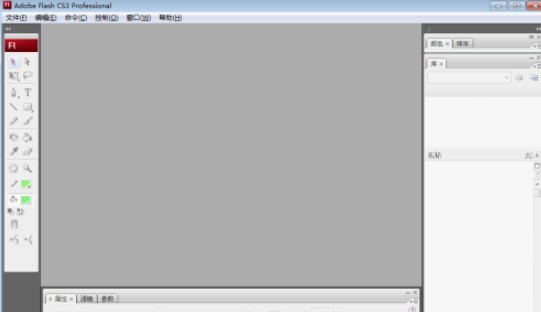
2、按ctrl N,選擇檔案類型,按確定。
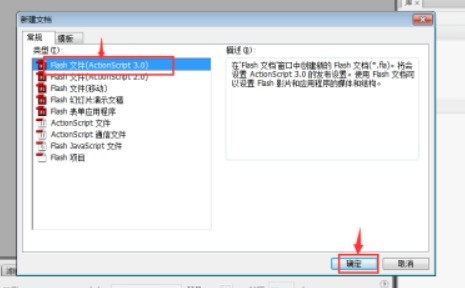
3、建立好一個新的flash頁面。
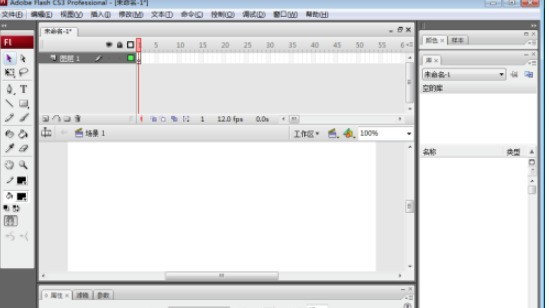
4、用滑鼠長按工具中的矩形,在開啟的下拉式選單中點選橢圓。
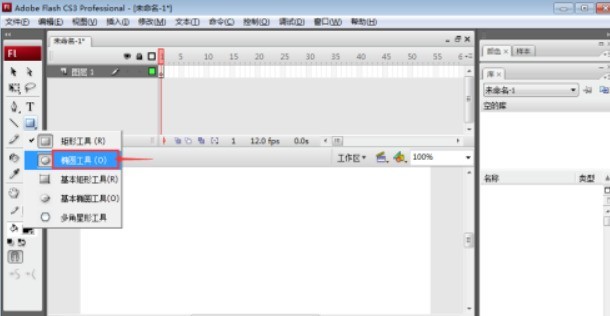
5、用滑鼠開啟筆觸顏色和填滿顏色,分別選取所需的紫色。
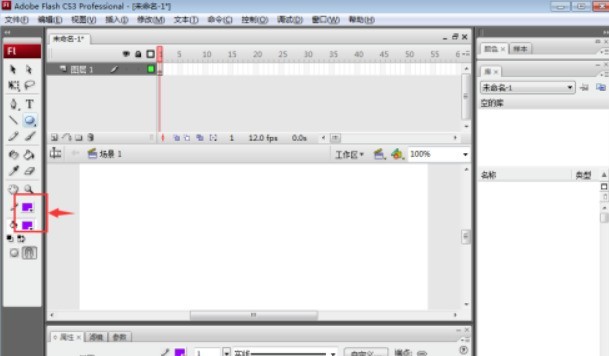
6、結合shift鍵,按下滑鼠左鍵不放,拖曳滑鼠,畫出一個紫色圓形。
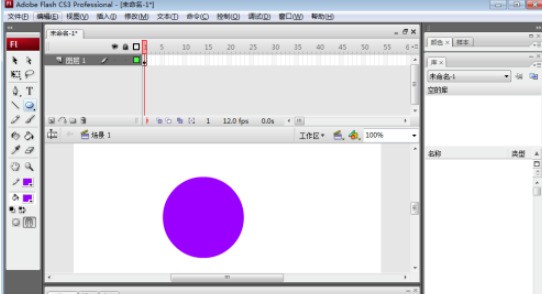 #
#
以上是flash cs5怎麼會建立紫色圓形 flash cs5建立紫色圓形步驟的詳細內容。更多資訊請關注PHP中文網其他相關文章!




